Sau khi đăng một số so sánh công thức Excel và Google Sheets, tôi quay lại với một hướng dẫn cụ thể về Google Doc Sheets. Bạn có bao giờ muốn tìm số dòng thay đổi giá trị trong Google Sheets không? Hãy tìm câu trả lời dưới đây.
Công thức của tôi chỉ hoạt động trên một phạm vi đã được sắp xếp. Lý do là việc sử dụng hàm Lookup đòi hỏi một phạm vi đã được sắp xếp.
Thay đổi giá trị trong một phạm vi cột trong Google Sheets
Thay đổi giá trị có thể được hiểu theo hai cách.
Bạn có thể coi giá trị cuối cùng trong một nhóm là một thay đổi giá trị hoặc giá trị tiếp theo. Bức ảnh dưới đây hy vọng sẽ giúp bạn hiểu rõ hơn về điều này.
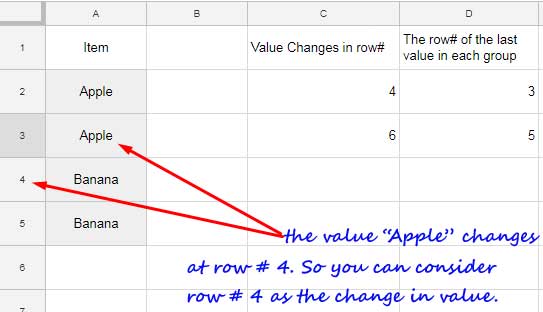
Giá trị “Apple” thay đổi ở dòng số 4. Vì vậy, thông thường bạn có thể coi dòng số 4 là dòng thay đổi giá trị. Nhưng một số trong số bạn có thể muốn coi dòng số 3 là dòng thay đổi giá trị vì nó là dòng cuối chứa giá trị “Apple”.
Tôi đã thể hiện điều này trong cột C và D trong ví dụ trên. Hãy xem làm thế nào để tìm số dòng thay đổi giá trị như trên trong Google Sheets.
Tìm số dòng thay đổi giá trị trong Google Sheets sử dụng Lookup
Tôi sử dụng hàm Lookup cùng với hàm Row để tìm số dòng cuối cùng trong mỗi nhóm.
Công thức #1 trong ô C2:
=iferror(ArrayFormula(lookup(unique(A2:A),A2:A,row(A2:A)+1)))
Công thức #2 trong ô D2:
=iferror(ArrayFormula(lookup(unique(A2:A),A2:A,row(A2:A))))
Giải thích công thức tìm số dòng thay đổi giá trị
Như đã đề cập, công thức cốt lõi ở đây là Lookup. Lookup sẽ chỉ hoạt động trên một phạm vi đã được sắp xếp. Nhưng bạn có thể điều chỉnh để hoạt động trên một phạm vi chưa được sắp xếp nữa – Cách sử dụng hàm LOOKUP trên một mảng chưa được sắp xếp trong Google Sheets. Nhưng điều đó không phù hợp ở đây.
Quan trọng ở đây là cú pháp Lookup đang được sử dụng! Đúng, bạn có thể sử dụng Lookup theo hai cách. Bạn có thể kiểm tra hướng dẫn Lookup của tôi để hiểu rõ hơn về điều đó.
Hãy kiểm tra: Hướng dẫn các hàm Google Sheets.
Ở đây, tôi đang tuân theo cú pháp dưới đây trong cả hai công thức trên:
LOOKUP(search_key, search_range, result_range)
search_key: search_key của tôi theo ví dụ trên là “Apple” và “Banana”. Tôi đã sử dụng hàm Unique để trả về giá trị đó.
=unique(A2:A)
search_range: Phạm vi tìm kiếm của các search_key trên đương nhiên là phạm vi A2:A.
Lookup sẽ tìm kiếm các search_key từ trên xuống trong phạm vi A2:A và tìm vị trí tương đối của các giá trị cuối cùng và trả về các giá trị tương ứng từ result_range.
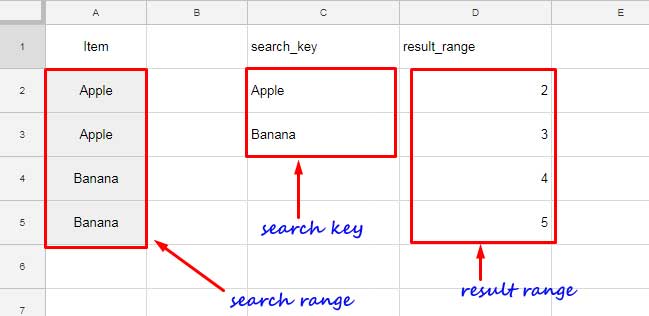
result_range: result_range là hàm row như bên dưới.
Trong công thức 1:
=row(A2:A)+1
Công thức này trả về số dòng theo thứ tự như 3, 4, 5 … khi sử dụng cùng với hàm ArrayFormula.
Trong công thức 2:
=row(A2:A)
Công thức này có thể trả về số dòng theo thứ tự như 2, 3, 4… với hàm ArrayFormula.
Tôi đã sử dụng Lookup vì nó có thể tìm giá trị cuối cùng trong mỗi nhóm. Vì vậy, rất dễ dàng để trả về số dòng dưới dạng result_range như trên.
Bằng cách này, bạn có thể nhanh chóng tìm số dòng thay đổi giá trị trong Google Sheets.
Nguồn: Cách tìm số dòng thay đổi giá trị trong Google Sheets



